几何画板是一款专业实用的教育辅助工具,能够方便地制作出既美观又富有教育意义的教学材料,那么几何画板怎么绘制一个五边形内部?下面就一起来看看吧。

绘制一个五边形内部方法介绍
方法一 直接使用多边形工具
打开绘图板,选择左侧工具箱【多边形工具(不包含边)】,在画板空白区域单击鼠标标,当画出两个点之后,就会出现多边形内部图案,然后再单击鼠标画三个点,就构成了五边形,最后鼠标再回到开始的点单击一下,就能构造如图所示的五边形内部。
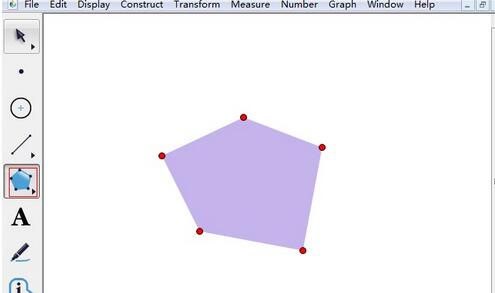
方法二 利用构造菜单绘制
打开几何画板,选择左侧工具箱【点工具】,在画板空白区域任意画五个不在一条直线上的点,如图所示。
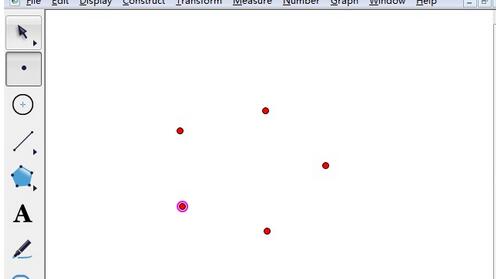
选择【移动箭头工具】,选中在画布上画的5个点,点击上方【构造】菜单,在其下拉菜单选择【】,如图所示。
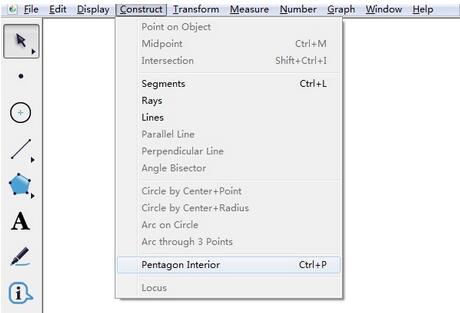
执行以上操作后,就得到了如图所示的五边形内部。
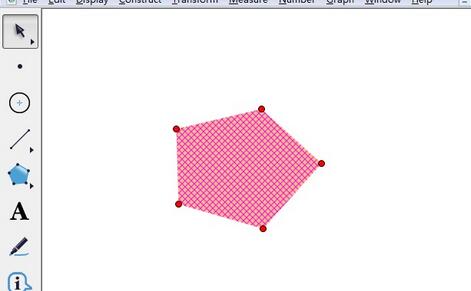
文明上网,理性发言,共同做网络文明传播者